Khắc phục: Tôi không thể tắt Tìm kiếm thịnh hành trên Google

Nếu bạn không thể tắt các tìm kiếm thịnh hành trên Google Chrome, hãy thử các phương pháp như xóa bộ nhớ cache, chặn cookie và cập nhật trình duyệt.

Facebook Messenger tiếp tục đóng một vai trò quan trọng trong dòng sản phẩm mạng xã hội của Facebook. Công ty gần đây đã thêm tiện ích bổ sung Câu chuyện trong ứng dụng Messenger. Mặc dù Messenger có nhiều tính năng nhưng đôi khi cảm thấy hơi cồng kềnh. Người dùng có thể gặp phải trường hợp Facebook Messenger không gửi được tin nhắn hoặc hoàn toàn không mở . Đây là cách khắc phục sự cố.

Nhiều yếu tố có thể khiến Facebook Messenger gặp sự cố không gửi được tin nhắn. Có thể khó xác định một vấn đề cụ thể. Chúng tôi sẽ thảo luận về mọi tình huống có thể xảy ra và khắc phục lỗi Facebook Messenger không gửi được tin nhắn.
1. Bật / Tắt Chế độ Máy bay
Hãy bắt đầu với các phương pháp khắc phục sự cố cơ bản liên quan đến mạng. Bạn có thể kéo thanh thông báo xuống và bật Chế độ trên máy bay. Tắt nó sau vài phút.
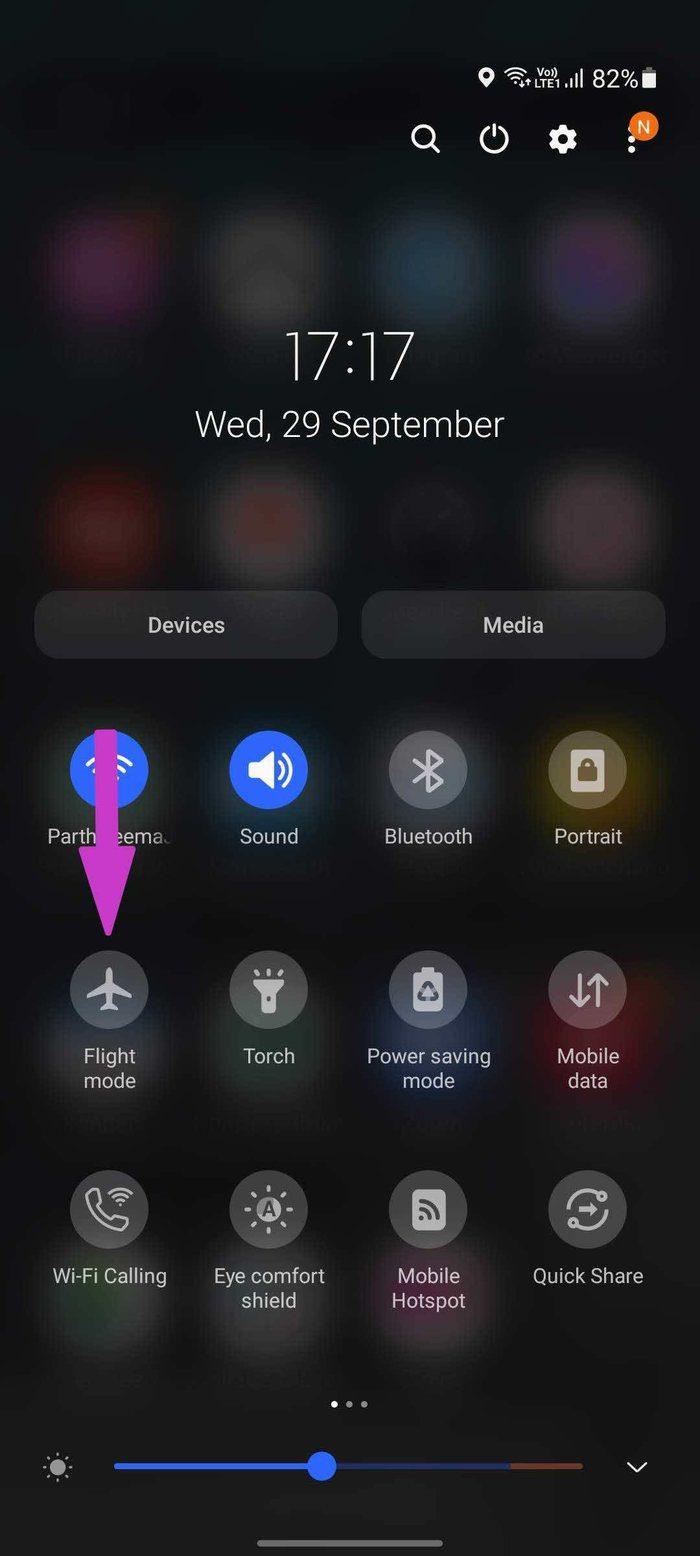
Khi bạn đang ở đó, hãy đảm bảo bật Dữ liệu di động từ nút chuyển đổi Thông báo hoặc menu Cài đặt.
2. Tắt Chế độ tiết kiệm dữ liệu từ Messenger
Không, chúng tôi không nói về chế độ Trình tiết kiệm dữ liệu mặc định của Android . Facebook Messenger cung cấp chế độ tiết kiệm dữ liệu tích hợp. Nếu bạn đang sử dụng Messenger với chế độ Trình tiết kiệm dữ liệu được bật, đã đến lúc tắt chế độ này. Đây là cách thực hiện.
Bước 1: Mở Messenger trên điện thoại và vào Cài đặt.
Bước 2: Chọn Trình tiết kiệm dữ liệu từ Tùy chọn.
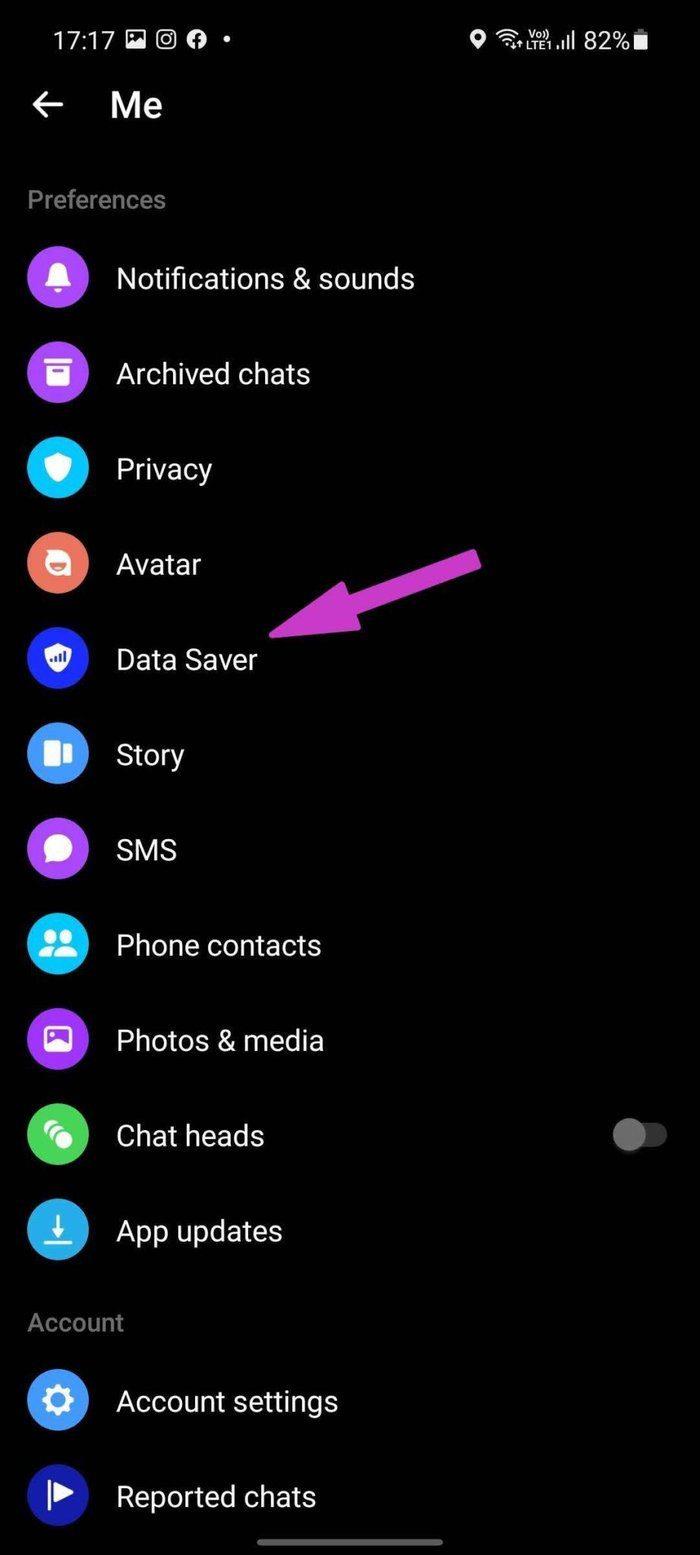
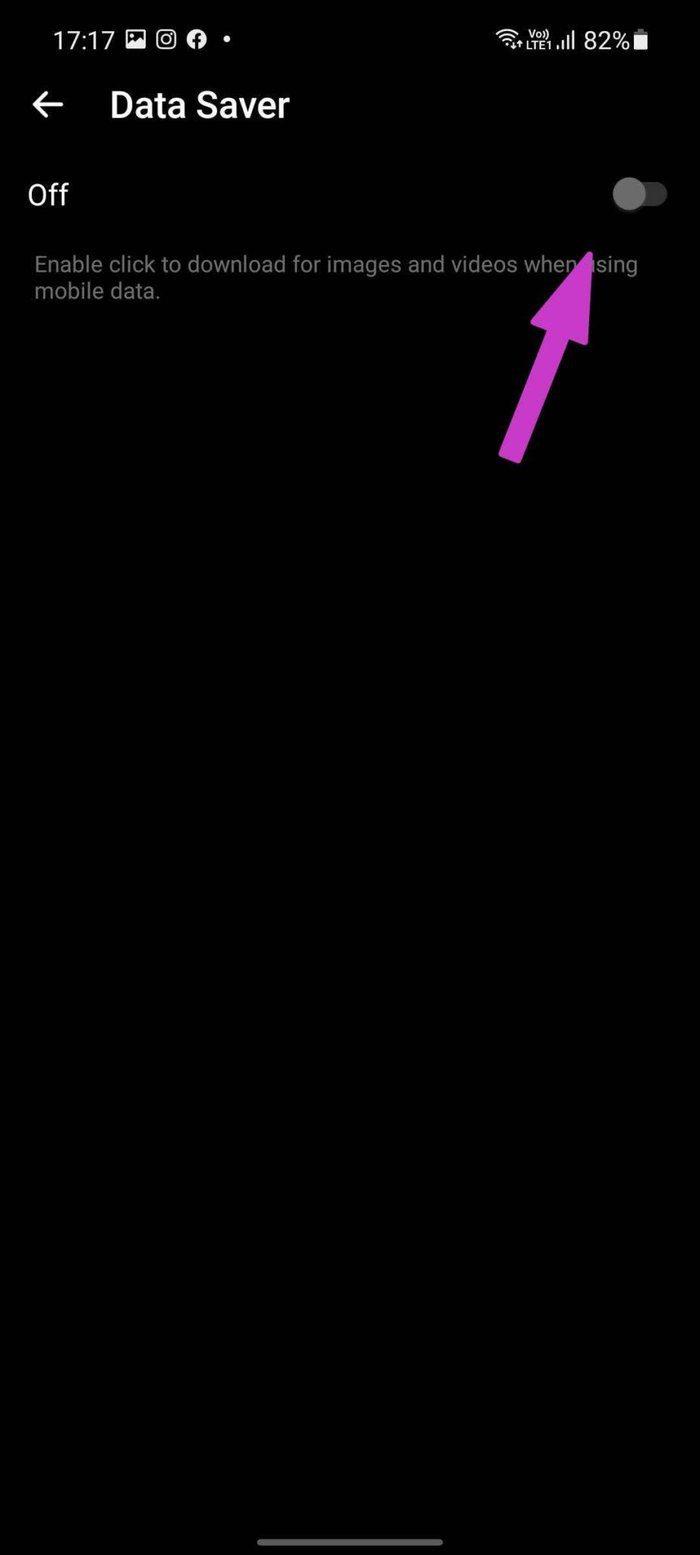
Bước 3: Tắt chế độ Trình tiết kiệm dữ liệu từ màn hình sau.
3. Kiểm tra Máy chủ Messenger
Nếu máy chủ Facebook Messenger đang hoạt động, bạn sẽ thấy lỗi Messenger không gửi được tin nhắn.
Bạn có thể xác nhận sự cố bằng cách truy cập Downdetector và tìm kiếm Messenger. Nếu bạn nhận thấy mức tăng đột biến về sự phẫn nộ do những người dùng khác báo cáo, thì đó là vấn đề từ phía Facebook.
Facebook thường nhanh chóng giải quyết các vấn đề quan trọng. Hãy cho nó một chút thời gian và thử gửi lại tin nhắn.
4. Bật sử dụng dữ liệu nền
Bạn đang cố gửi phương tiện hoặc tệp lớn qua mạng di động trên Messenger? Bạn nên bật sử dụng dữ liệu nền cho Messenger, nếu không, Hệ điều hành có thể giết / tạm dừng ứng dụng trong nền.
Bước 1: Nhấn và giữ biểu tượng Messenger và mở menu thông tin ứng dụng.
Bước 2: Chọn Dữ liệu Di động từ menu Sử dụng.
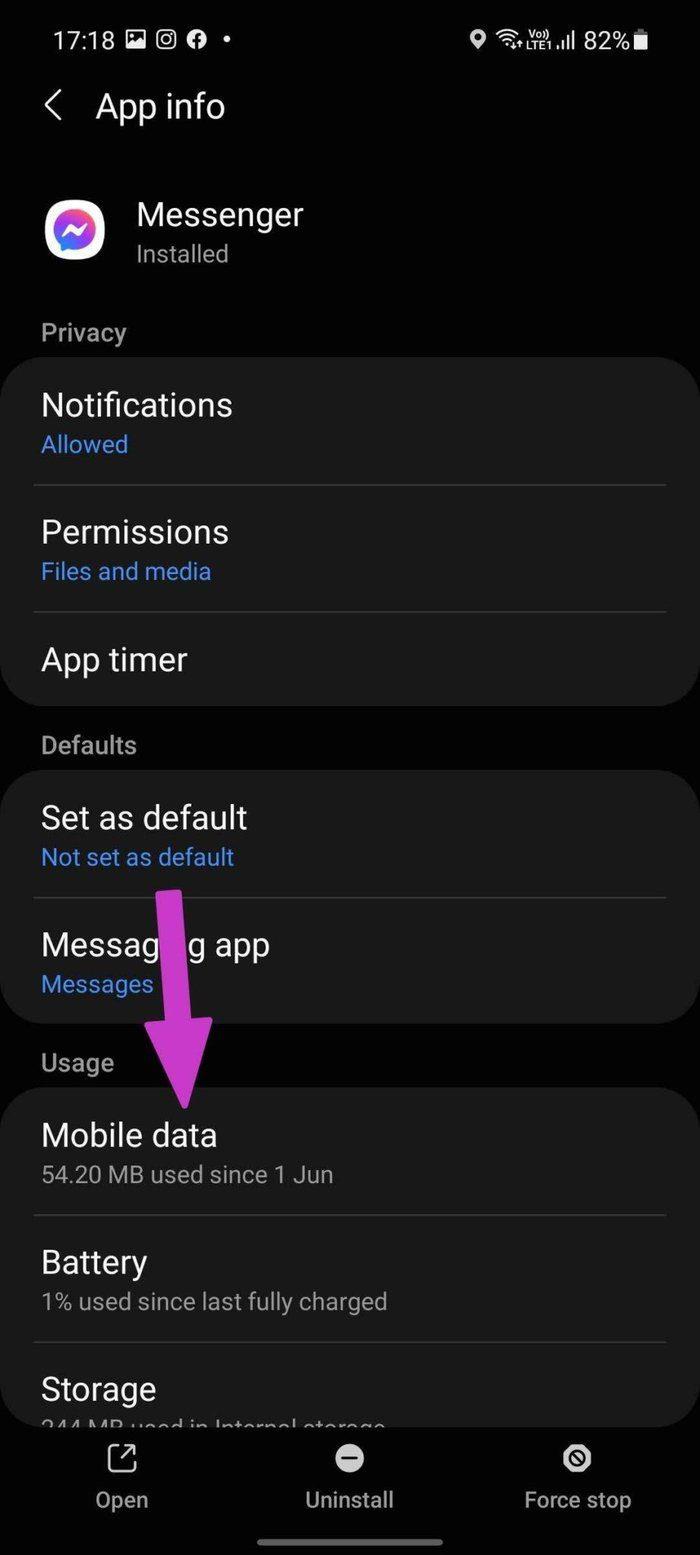
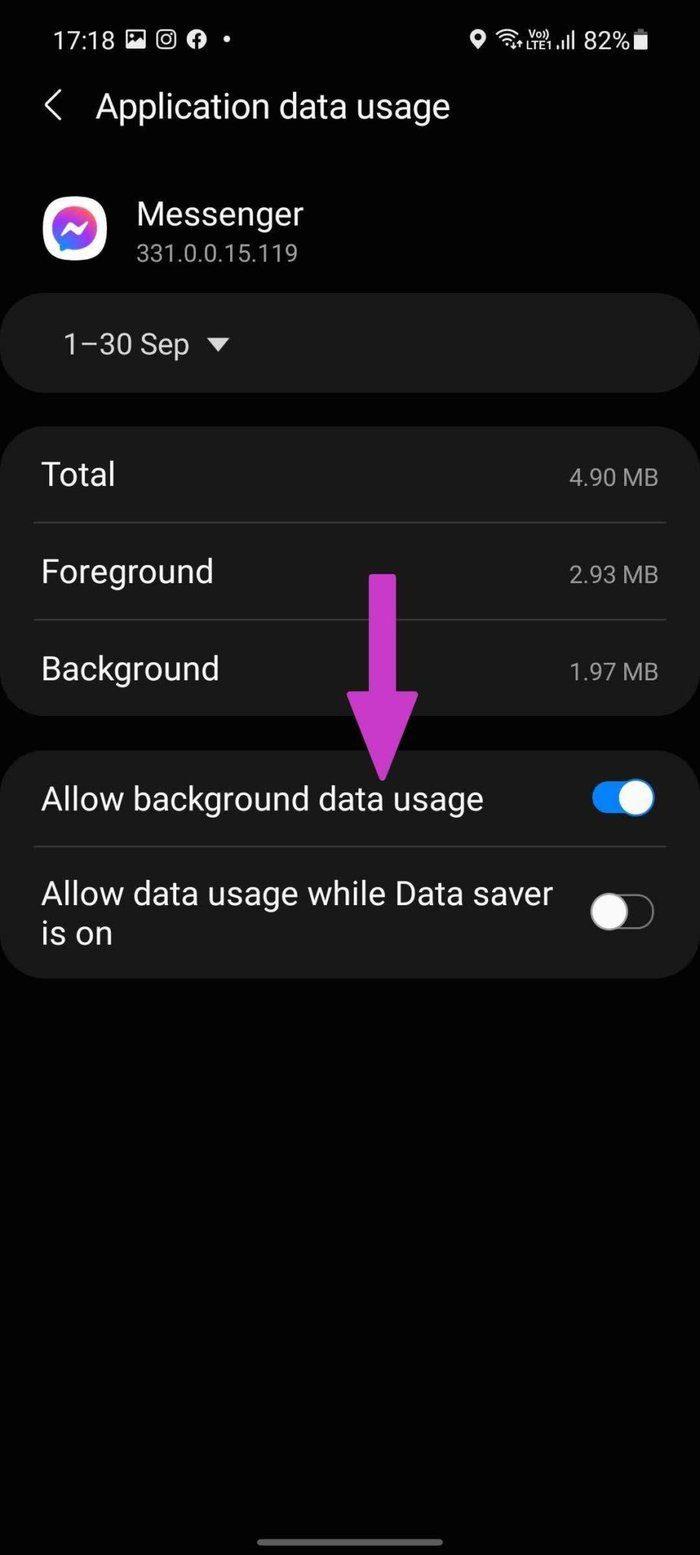
Bước 3: Bật chuyển đổi Cho phép sử dụng dữ liệu nền.
5. Cho phép sử dụng dữ liệu khi bật tính năng tiết kiệm dữ liệu
Điều này áp dụng cho những người sử dụng điện thoại Android có bật chế độ Trình tiết kiệm dữ liệu. Nếu muốn Messenger hoạt động bình thường trong chế độ Trình tiết kiệm dữ liệu, bạn cần cấp cho nó quyền truy cập không hạn chế. Đây là cách thực hiện.
Bước 1: Vào menu thông tin ứng dụng Messenger.
Bước 2: Chọn Dữ liệu di động và bật Cho phép sử dụng dữ liệu trong khi Trình tiết kiệm dữ liệu đang bật.
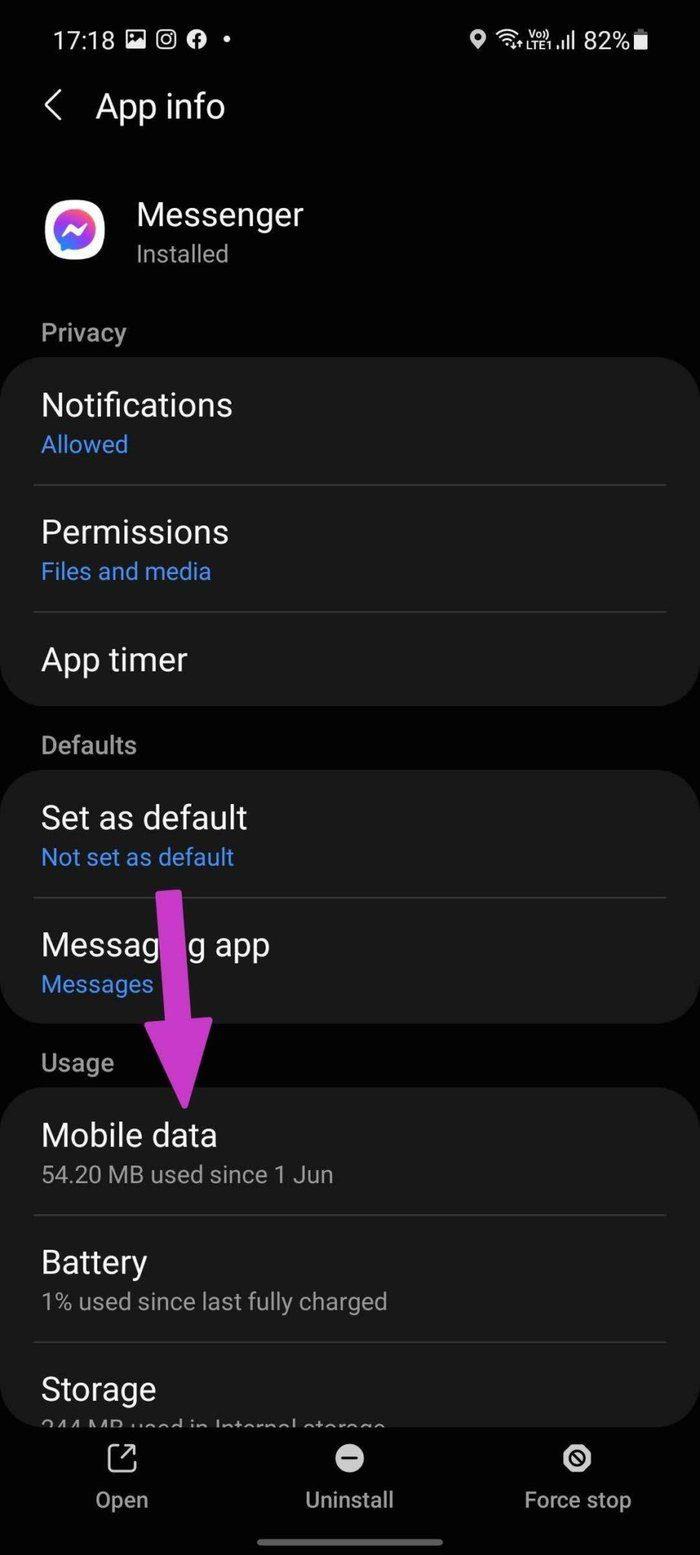
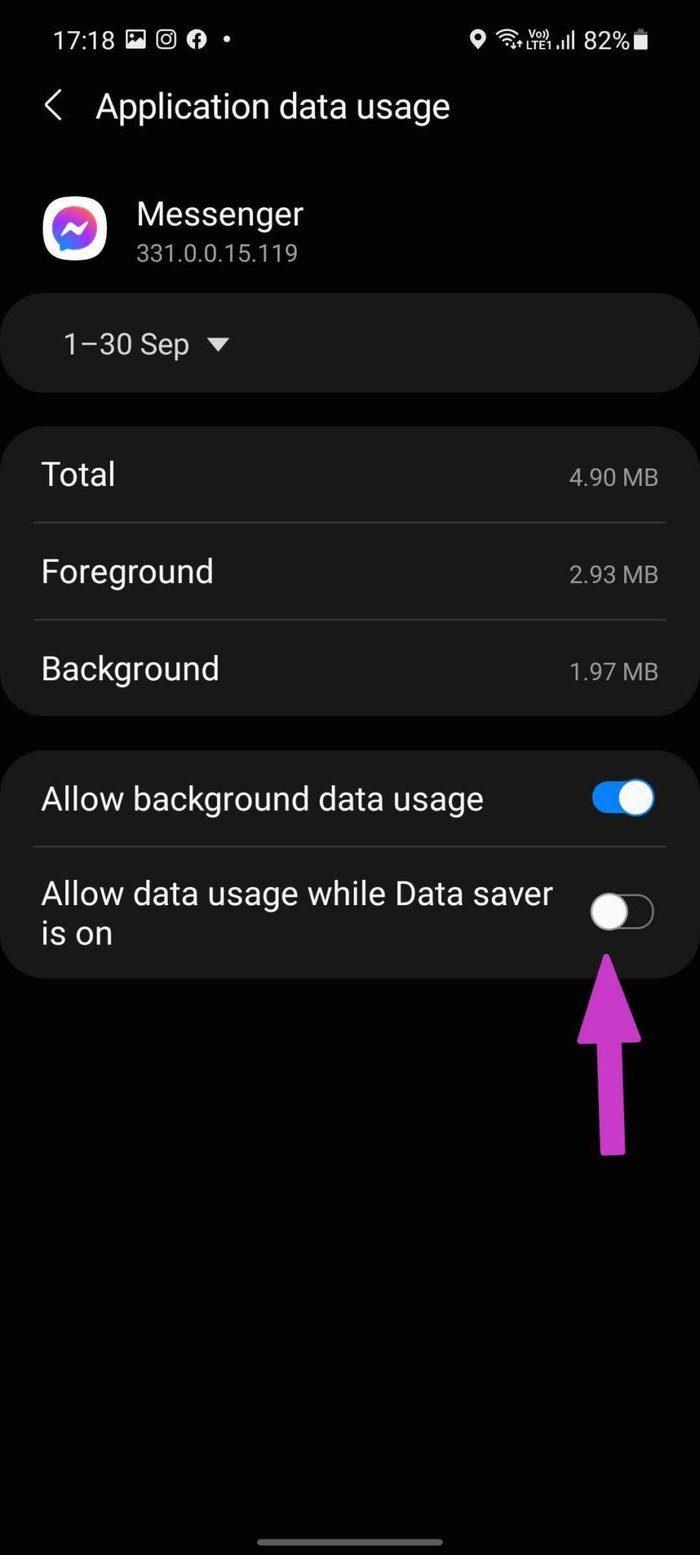
6. Buộc dừng Messenger
Ứng dụng Messenger có hoạt động bất thường trên điện thoại Android của bạn không? Bạn cần buộc dừng ứng dụng và mở lại.
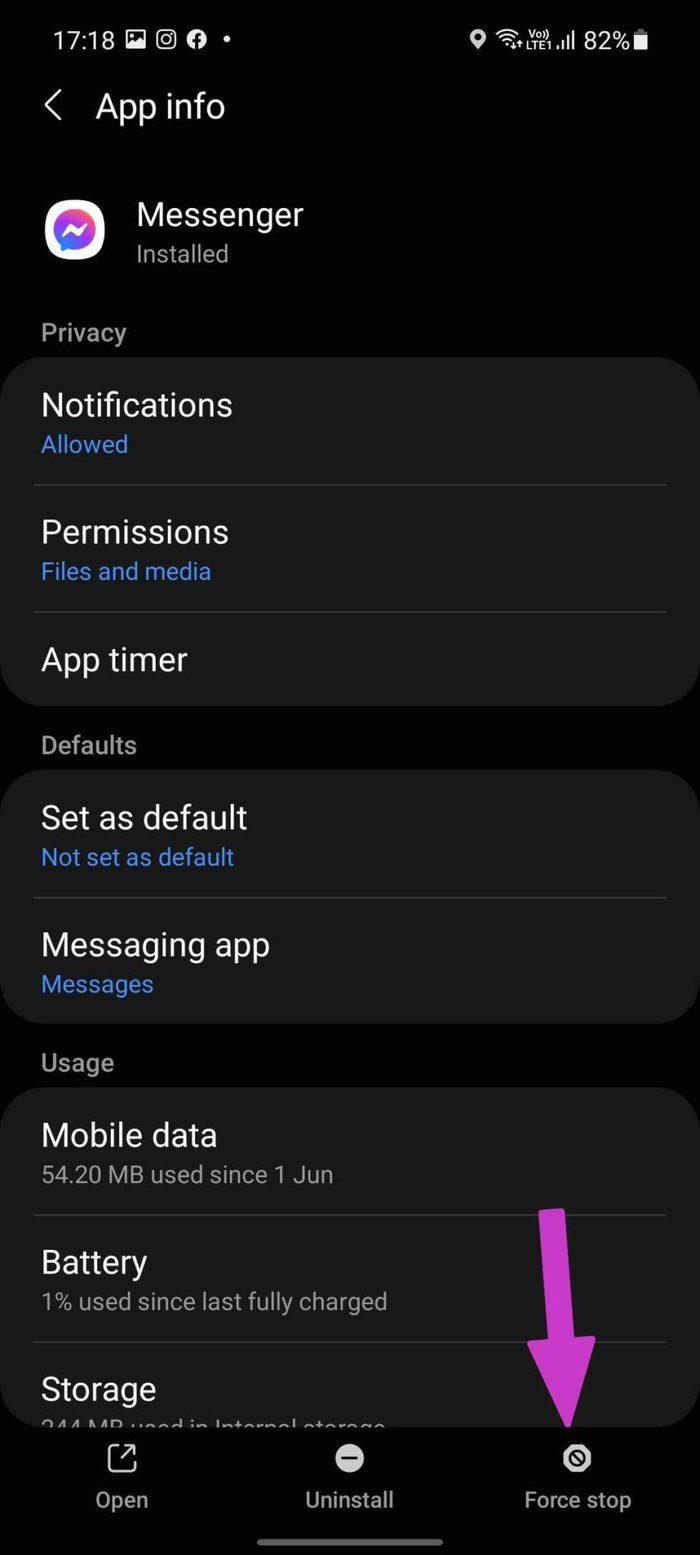
Nhấn và giữ biểu tượng Messenger và mở menu Thông tin ứng dụng. Chọn Buộc dừng ở dưới cùng và khởi động lại ứng dụng.
7. Đặt lại cài đặt mạng
Nếu điện thoại của bạn gặp sự cố liên quan đến mạng thì Facebook Messenger sẽ không gửi tin nhắn. Bạn có thể đặt lại cài đặt mạng trên điện thoại của mình và thử lại vận may.
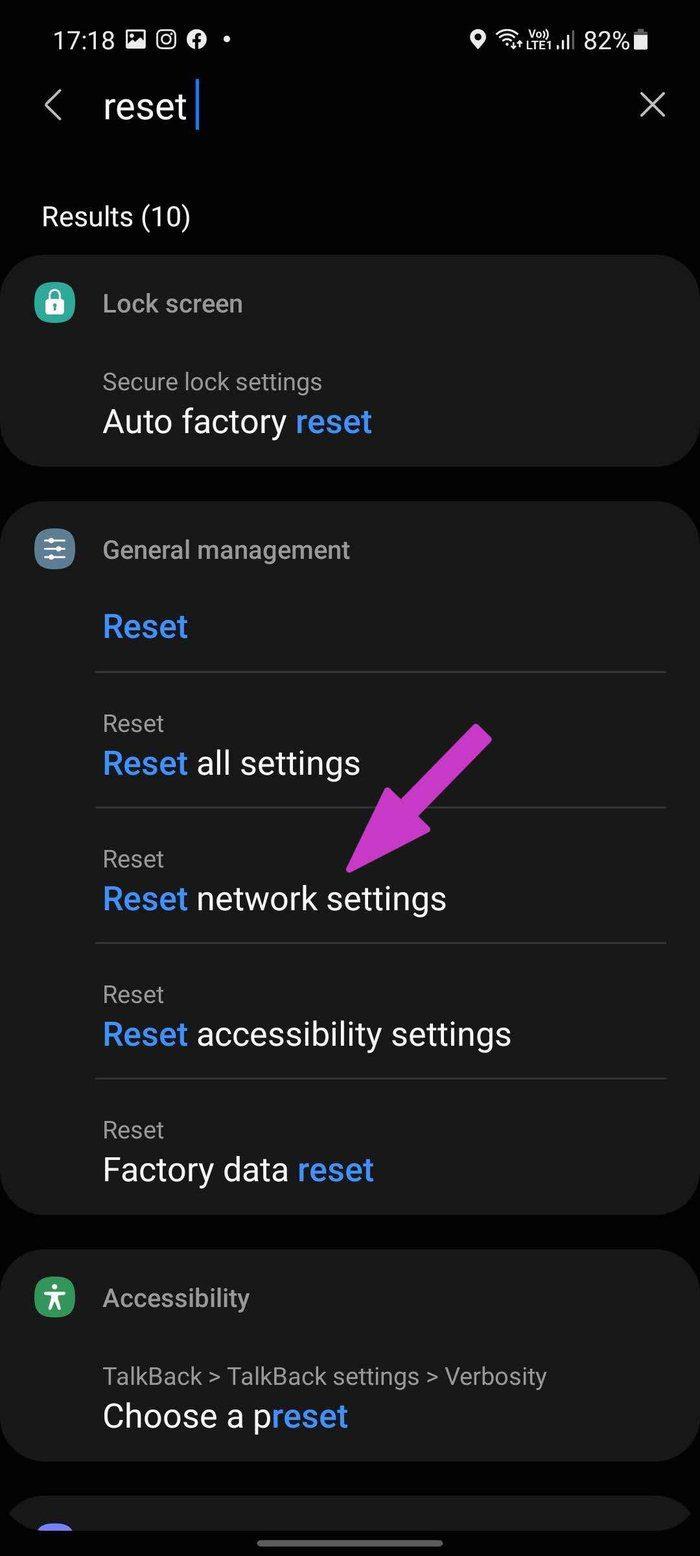
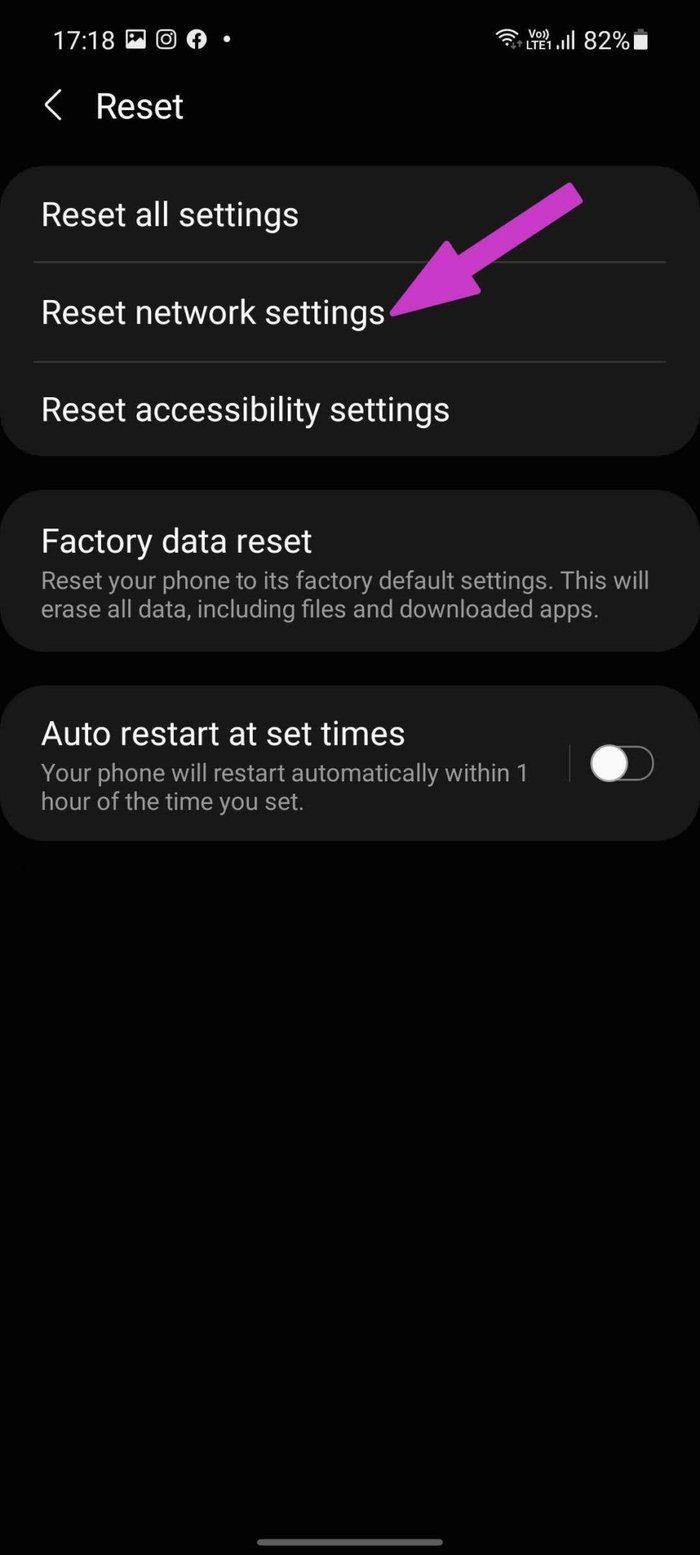
Mở ứng dụng Cài đặt trên điện thoại của bạn và tìm kiếm Đặt lại cài đặt mạng. Chọn nó từ kết quả tìm kiếm và đặt lại cài đặt mạng trên điện thoại của bạn.
8. Một người khác đã hủy kết bạn với bạn
Mặt khác, người đó có hủy kết bạn với bạn trên Facebook không? Bạn có thể kiểm tra trạng thái tình bạn hiện tại của mình từ ứng dụng Facebook hoặc web. Nếu đúng như vậy, thì có hai kịch bản ở đây. Bạn vẫn có thể gửi tin nhắn nếu người kia cho phép bất kỳ ai nhắn tin cho họ trên Messenger.
Với tùy chọn quyền riêng tư của Facebook, người dùng có thể tắt tùy chọn Tin nhắn trực tiếp cho những người không có trong danh sách bạn bè của họ. Bạn sẽ không thể gửi tin nhắn bây giờ.
9. Người khác đã chặn bạn
Đây là điều đơn giản. Nếu người khác chặn bạn trên Facebook, bạn không thể gửi tin nhắn cho họ trên nền tảng này.
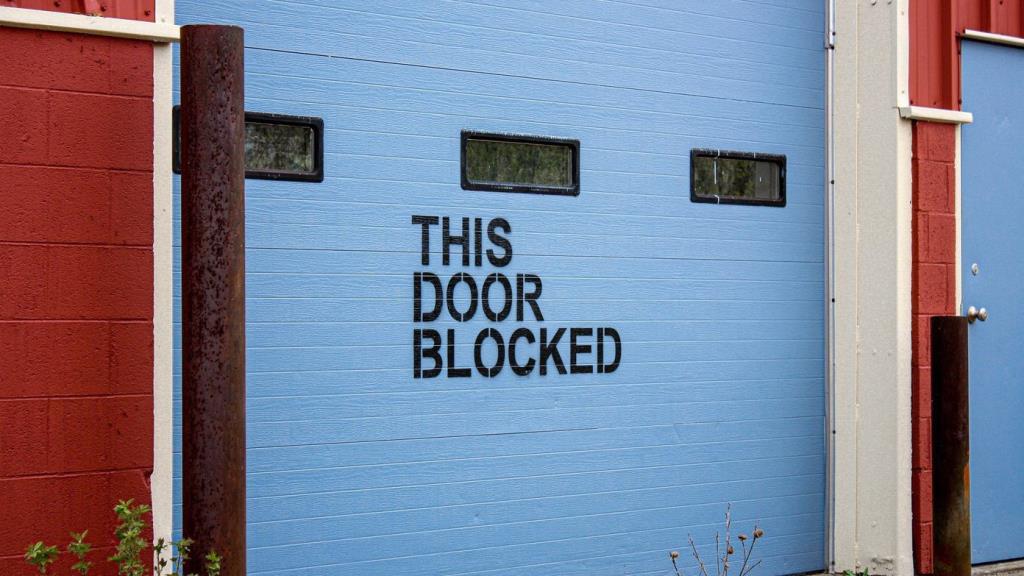
10. Dùng thử Facebook Messenger Lite
Như chúng tôi đã đề cập trước đó, Facebook đã đóng gói ứng dụng Messenger với quá nhiều chức năng và tính năng. Nó chạy tốt trên điện thoại cao cấp, nhưng với CPU thấp, bạn có thể gặp trục trặc đôi khi.
Facebook nhận thức được tình hình. Đó là lý do tại sao công ty đã phát hành ứng dụng Messenger Lite trên Android. Bạn có thể sử dụng nó và tận hưởng tất cả các tính năng mà bạn có được với ứng dụng Messenger. Đúng như tên gọi, ứng dụng Messenger Lite chỉ chiếm vài MB dung lượng lưu trữ trên điện thoại.
Bắt đầu sử dụng lại Messenger
Messenger không gửi được tin nhắn có thể buộc bạn phải thử các lựa chọn thay thế. Trước khi tiếp tục với WhatsApp, Telegram hoặc Signal , hãy sử dụng các phương pháp ở trên và khắc phục sự cố Messenger không gửi được tin nhắn khi đang di chuyển.
Nếu bạn không thể tắt các tìm kiếm thịnh hành trên Google Chrome, hãy thử các phương pháp như xóa bộ nhớ cache, chặn cookie và cập nhật trình duyệt.
Dưới đây là cách bạn có thể tận dụng tối đa Microsoft Rewards trên Windows, Xbox, Mobile, mua sắm, v.v.
Nếu bạn không thể dán dữ liệu tổ chức của mình vào một ứng dụng nhất định, hãy lưu tệp có vấn đề và thử dán lại dữ liệu của bạn.
Hướng dẫn chi tiết cách xóa nền khỏi tệp PDF bằng các công cụ trực tuyến và ngoại tuyến. Tối ưu hóa tài liệu PDF của bạn với các phương pháp đơn giản và hiệu quả.
Hướng dẫn chi tiết về cách bật tab dọc trong Microsoft Edge, giúp bạn duyệt web nhanh hơn và hiệu quả hơn.
Bing không chỉ đơn thuần là lựa chọn thay thế Google, mà còn có nhiều tính năng độc đáo. Dưới đây là 8 mẹo hữu ích để tìm kiếm hiệu quả hơn trên Bing.
Khám phá cách đồng bộ hóa cài đặt Windows 10 của bạn trên tất cả các thiết bị với tài khoản Microsoft để tối ưu hóa trải nghiệm người dùng.
Đang sử dụng máy chủ của công ty từ nhiều địa điểm mà bạn quan tâm trong thời gian này. Tìm hiểu cách truy cập máy chủ của công ty từ các vị trí khác nhau một cách an toàn trong bài viết này.
Blog này sẽ giúp người dùng tải xuống, cài đặt và cập nhật driver Logitech G510 để đảm bảo có thể sử dụng đầy đủ các tính năng của Bàn phím Logitech này.
Bạn có vô tình nhấp vào nút tin cậy trong cửa sổ bật lên sau khi kết nối iPhone với máy tính không? Bạn có muốn không tin tưởng vào máy tính đó không? Sau đó, chỉ cần xem qua bài viết để tìm hiểu cách không tin cậy các máy tính mà trước đây bạn đã kết nối với iPhone của mình.







